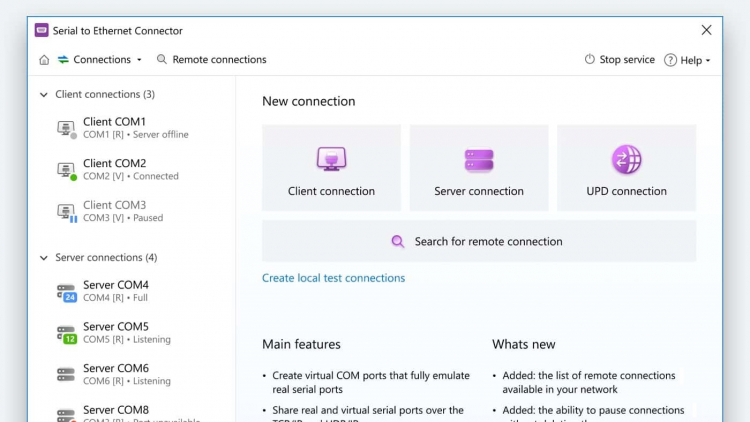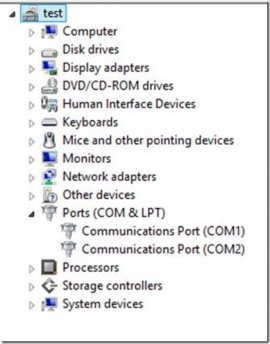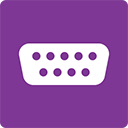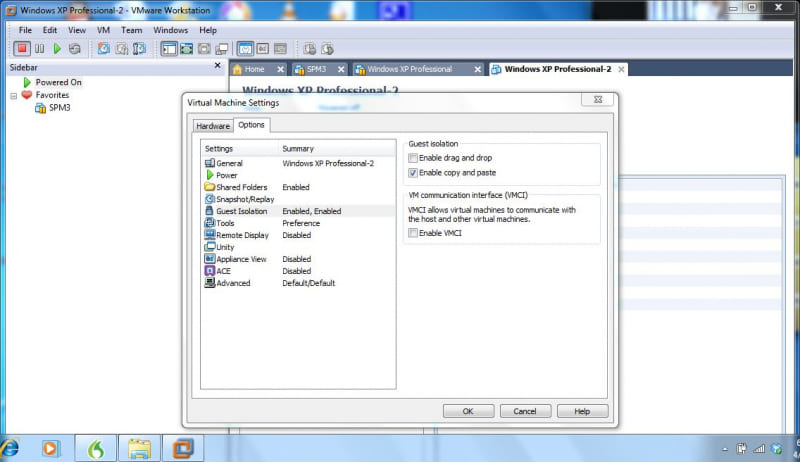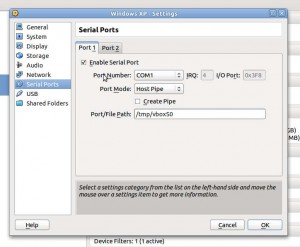Émuler un port série avec Serial to Ethernet Connector
Ce logiciel indépendant constitue l'un des moyens les plus simples pour se connecter à un port série sur un ordinateur fonctionnant sous Linux ou Windows. Il créé une connexion client en redirigeant les données d'un port série - local ou physique - vers un serveur distant via le protocole TCP/IP. L'ordinateur distant n'a pas besoin d'avoir Virtual Serial Over Ethernet installé. Vous devez uniquement indiquer l'adresse IP ou le nom de réseau sur le serveur distant ainsi que le port TCP auquel vous souhaitez vous connecter. La connexion client implique que les données envoyées depuis l'ordinateur distant seront reçues par un port local série avant d'être traitées.
Pour commencer à utiliser un port COM, téléchargez et installez l'application, qui affichera une liste de périphériques disponibles. Sélectionnez celui qui vous intéresse pour vous y connecter.
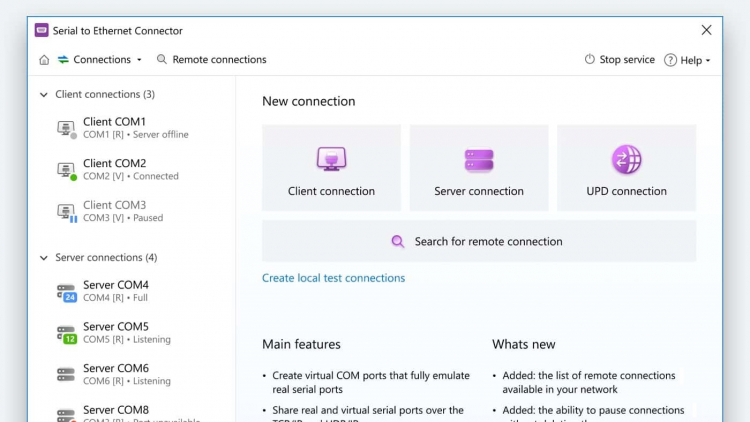
Serial to Ethernet Connector permet d'accéder à un port série sur Hyper-V, VMWare, Citrix XenDesktop et d'autres logiciels de virtualisation.